Annuncio pubblicitario
I Chromebook di Google stanno diventando sempre più popolari. La società di intelligence di mercato ABI Research ha previsto un tasso di crescita annuale del 28 percento fino al 2019, il che significa che entro la fine del decennio verranno spediti 11 milioni di unità all'anno.
Se sei uno degli ultimi convertiti in Chromebook e stai cercando alcuni dei migliori consigli e trucchi per iniziare, allora continua a leggere per alcuni ottimi suggerimenti ...
Crea cartelle nel tuo Avvio applicazioni
Il lanciatore di app ha fatto molta strada dal suo inizio iniziale. Oggi rappresenta la versione di Google di pulsante di avvio di Windows molto dibattuto Fai a modo tuo: nascondi il pulsante Start di Windows 8.1Dopo aver ucciso il pulsante Start in Windows 8, Microsoft ha ripristinato una versione mutilata con l'aggiornamento di Windows 8.1. Ora è un pulsante di scelta rapida per la schermata Start o il desktop e ad alcuni non piace. Leggi di più , situato nell'angolo in basso a sinistra dello schermo anziché nell'estrema destra della barra delle applicazioni in cui era originariamente posizionato.
Una caratteristica relativamente nuova del programma di avvio è la possibilità di raggruppare icone e app in cartelle, un'aggiunta che in molti modi lo allinea ancora più da vicino con il vecchio pulsante di avvio di cui sopra. È una funzionalità gradita, poiché prima della sua introduzione il lanciatore di app poteva facilmente essere lungo sette o otto pagine per un utente esperto.
Raggruppare le app è semplice: basta fare clic e trascinare un'app sopra l'altra e la cartella verrà creata. Dopo aver inserito tutte le app che desideri in un gruppo, puoi rinominare la cartella aprendola e sovrascrivendo "Cartella senza nome" con la descrizione di tua scelta.
Crea un'unità di ripristino
Il sistema operativo senza stato del Chromebook significa che è molto raro che qualcosa vada storto, e anche quando si riavvia spesso risolve il problema.
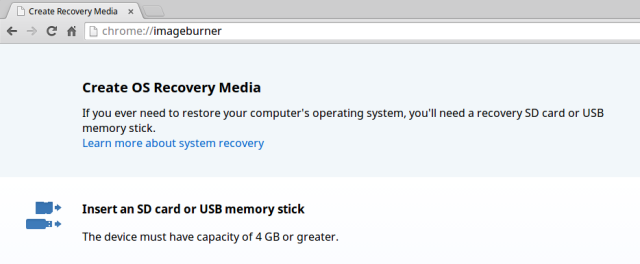
Tuttavia, come ogni computer, ci sono momenti in cui potresti non avere altra scelta che ripristinare il sistema a uno stato pulito e di fabbrica. Il Chromebook ti consente di sapere facilmente quando è il caso: quando avvii il computer visualizzerai il messaggio "Chrome OS mancante o danneggiato".
Per reinstallare Chrome OS, devi creare un'unità di ripristino utilizzando un'unità flash USB o una scheda SD con almeno 4 GB di spazio di archiviazione. Per avviare il processo, digitare ‘Chrome: // imageburner’ nella omnibox del browser e segui le istruzioni.
Attenzione, se si ripristina la macchina si perderanno tutti i dati salvati localmente (anche se i dati basati su cloud si risincronizzeranno automaticamente). Effettua backup!
Apri le app nella loro finestra
Sebbene Chrome OS sia basato sulla funzionalità online, è un mito presumere che I Chromebook non funzionano offline I Chromebook non funzionano offline? Debunking the MythsUna delle maggiori critiche rivolte ai Chromebook di Google è che si tratta di macchine esclusivamente online: ergo, niente Internet, nessun punto. Quanto è vera questa affermazione? Leggi di più . Il mito è almeno in parte perpetuato dal fatto che, se non impostato diversamente, tutte le app di Chrome si aprono in una scheda all'interno del browser Chrome.
Se desideri un'esperienza Windows più tradizionale per la tua esperienza sul Chromebook, dovresti sapere che è facile aprire le app al di fuori dei vincoli del browser Chrome. Questo è utile anche se hai un Chromebook con un grande schermo o stai usando un secondo monitor.
Per rendere le app permanentemente aperte al di fuori del browser Chrome, è necessario fare clic con il pulsante destro del mouse sull'icona nel programma di avvio e scegliere "Apri come finestra‘. Per aprire le app in una finestra per una singola sessione, tieni premuto il tasto Maiusc sulla tastiera mentre fai clic sull'app.
Aggiungi scorciatoie del sito Web al Launcher
Se non hai dimestichezza con l'abilitazione di funzioni sperimentali, questo non è un trucco per te. Se lo sei, tuttavia, questo tweak è un ottimo risparmio di tempo per il caricamento dei siti più visitati.
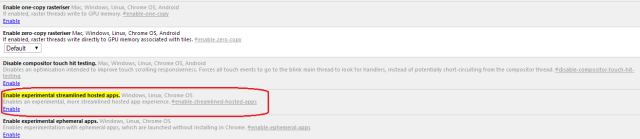
Il programma di avvio è normalmente bloccato e non è possibile aggiungere o rimuovere collegamenti ad esso senza installarli dal Chrome Web Store. Per aggirare questo, basta digitare ‘chrome: // flags / # enable-semplificate-hosted-apps’ nella omnibox e fai clic 'Abilitare'. Riavvia il computer e vai su qualsiasi sito per cui desideri aggiungere un collegamento. Una volta che sei lì, fai clic sul menu del browser in alto a destra e vai a Altri strumenti -> Aggiungi collegamento a questo sito Web. Ti verrà richiesto di assegnare un nome al collegamento, fai clic su 'Inserisci'e ora avrai il collegamento disponibile nel programma di avvio.
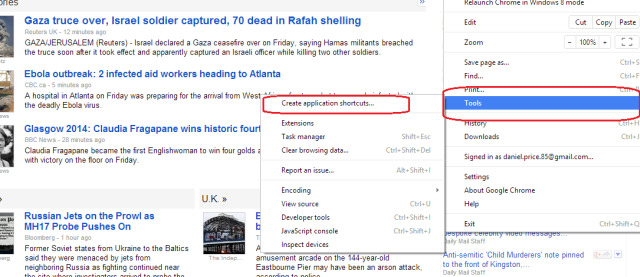
Non ci vorrà molto a capire che molte di queste scorciatoie possono essere raggruppate insieme usando il metodo di raggruppamento sopra descritto, essenzialmente facendo del tuo lanciatore uno strumento di bookmarking alternativo.
Usa Skype per effettuare chiamate
Una delle maggiori preoccupazioni e critiche del Chrome OS per i potenziali utenti di Chromebook è stata la mancanza di un'app Skype nativa. Purtroppo, il nuovo plug-in del browser Skype non funziona ancora sui Chromebook perché richiede l'installazione diretta dei dati sul tuo computer, cosa che Chrome OS non consentirà.
Fortunatamente, questo può essere risolto installando un'altra distribuzione Linux sul tuo computer. Il processo non è il più semplice, ma abbiamo cercato di semplificarlo il più possibile nella nostra guida dettagliata su come installare Linux su un Chromebook Come installare Linux su un ChromebookHai bisogno di Skype sul tuo Chromebook? Ti manca non avere accesso ai giochi tramite Steam? Stai cercando di usare VLC Media Player? Quindi inizia a utilizzare Linux sul tuo Chromebook. Leggi di più , pubblicato all'inizio di quest'anno.
Cambia il tuo canale di rilascio
Chrome OS offre agli utenti quattro canali di rilascio distinti, ognuno con i suoi vantaggi e svantaggi (sebbene solo tre siano accessibili attraverso il normale metodo di commutazione). In poche parole, i canali di rilascio di Beta e Developer sono un banco di prova per funzionalità che (normalmente) appariranno sul canale stabile.
Per cambiare il canale su cui è in esecuzione il tuo Chromebook, inserisci ‘Chrome: // help’ nella omnibox del browser, fai clic su Ulteriori informazioni -> Cambia canalee selezionare la versione di rilascio che si desidera eseguire.
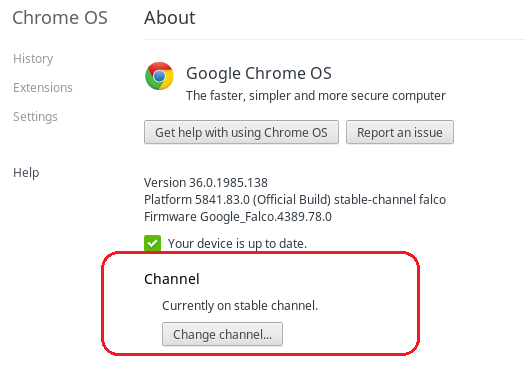
Se desideri maggiori informazioni consulta il nostro articolo di approfondimento che descrive in dettaglio i pro ei contro e ti aiuta a decidere quale canale di rilascio è giusto per te Chromebook: quale canale di rilascio è giusto per te?Se desideri un accesso anticipato alle nuove entusiasmanti funzionalità che Google ha pianificato per futuri aggiornamenti, perché non cambiare il tuo canale di rilascio? Leggi di più .
Abilita ricerca vocale
Nel novembre 2013, Google ha rilasciato un'estensione per Chrome che consente agli utenti di aggiungere la ricerca vocale alle schermate Home della ricerca Google. Gli utenti Android avranno familiarità con il concetto; la ricerca vocale di Chrome viene avviata dicendo "Ok Google" e può offrire risultati personalizzati sia sul Web che sui tuoi prodotti Google esattamente come le funzioni di Google Now.
L'estensione è ancora in beta ma funziona bene. Scarica Hotword di Google Voice Search [Non più disponibile] direttamente dal Web Store.
Accedi a Windows o Mac da qualsiasi luogo
Nonostante tutti i loro vantaggi, ci sono alcune occasioni in cui è necessaria la funzionalità estesa di un sistema operativo più tradizionale. Il sistema operativo Chrome non può eseguire software specialistici o giochi installati localmente, quindi cosa puoi fare se vuoi comunque sfruttare a Eccellente portabilità del Chromebook Il tuo Chromebook come dispositivo di viaggio perfettoSe stai decidendo quale dispositivo acquistare per il tuo prossimo viaggio, potresti prendere in considerazione la possibilità di dare un'occhiata ai Chromebook. Ma perché scegliere un Chromebook per i viaggi? Perché, quando si tratta di viaggiare, sono perfetti. Leggi di più ?
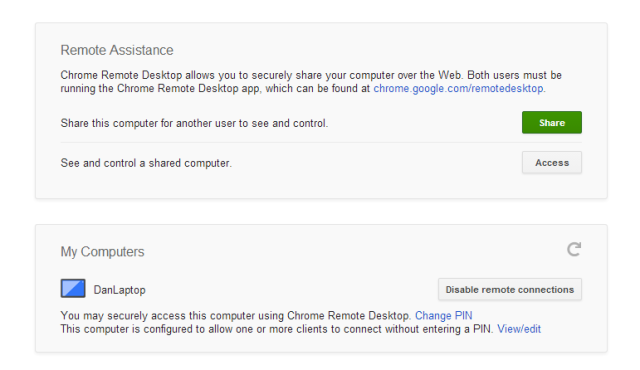
La soluzione è Chrome Remote Desktop. È disponibile per scaricare dal Chrome Web Store ed è straordinariamente facile da configurare. Dopo aver autorizzato l'accesso al tuo Windows o Mac, puoi accedervi da qualsiasi luogo purché sia acceso. L'app consente inoltre di proteggere con password la macchina, il che è molto utile se è probabile che amici o colleghi utilizzino il Chromebook.
Invertire la direzione di scorrimento del Touchpad
Se stai migrando da un Mac, all'inizio la direzione di scorrimento predefinita del Chromebook può essere fonte di confusione e frustrante.
Gli utenti che hanno difficoltà a soddisfare questa nuova impostazione predefinita possono facilmente invertire la direzione dello scorrimento, quindi vai alle impostazioni Dispositivo -> Touchpad e le impostazioni del mouse e selezionare la casella accanto allo scorrimento australiano. Gli utenti mancini possono anche invertire il pulsante principale del mouse attraverso questo menu.
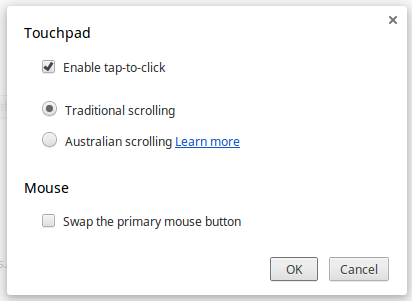
Ho bisogno di aiuto?
Oltre ai numerosi eccellenti blog e siti indipendenti su Chrome OS, gli utenti hanno la guida ufficiale a cui rivolgersi quando hanno bisogno di una guida.
L'app "Get Help" integrata è stata completamente riprogettata in primavera e ora offre una guida completa su tutto ciò che riguarda la tua macchina. L'app non può più essere eliminata, suggerendo che questa è una funzionalità che Google spera possa diventare la guida di riferimento per tutto ciò che riguarda Chromebook.
Bonus - Rotolo di botte
Sai, perché essere in grado di far girare lo schermo del tuo laptop in un barilotto è una caratteristica vitale nell'informatica moderna. Basta premere Ctrl + Alt + Maiusc + Aggiorna. È ottimo. Onesto.
I tuoi consigli?
Quali consigli e suggerimenti puoi offrire ai nuovi utenti del Chromebook? Fateci sapere nei commenti qui sotto.
Crediti immagine: John Karakatsanis Via Flickr
Dan è un espatriato britannico che vive in Messico. È caporedattore del sito gemello di MUO, Blocks Decoded. In varie occasioni è stato Social Editor, Creative Editor e Finance Editor per MUO. Lo puoi trovare in giro per la sala d'esibizione al CES di Las Vegas ogni anno (gente delle PR, contattaci!), E fa un sacco di siti dietro le quinte...

